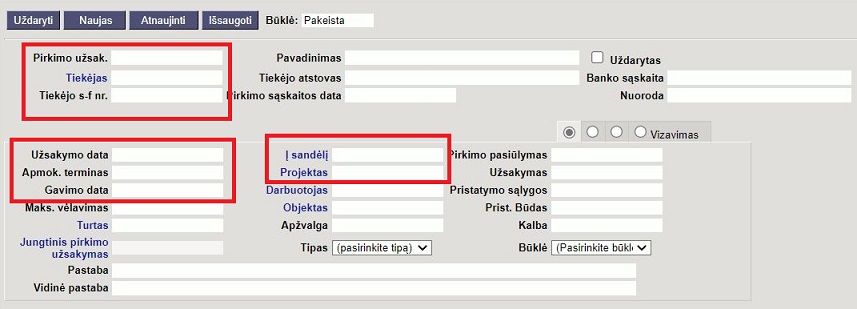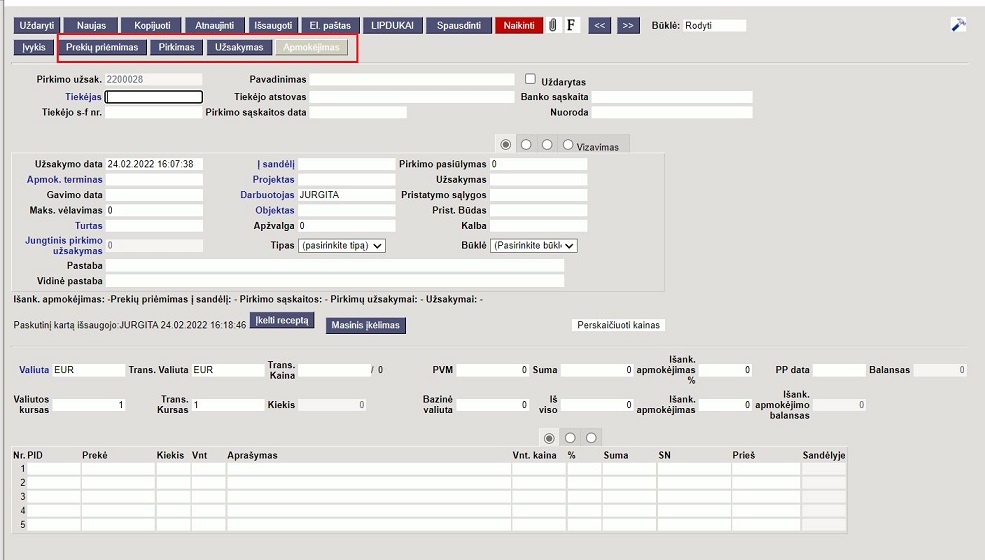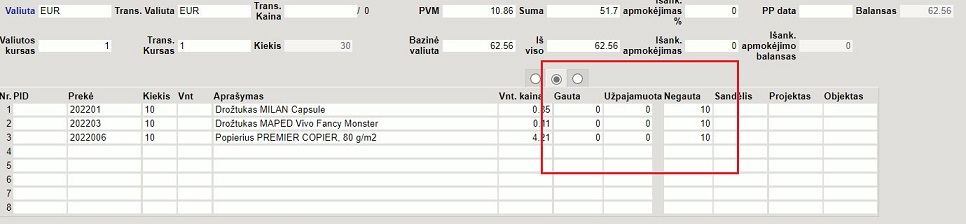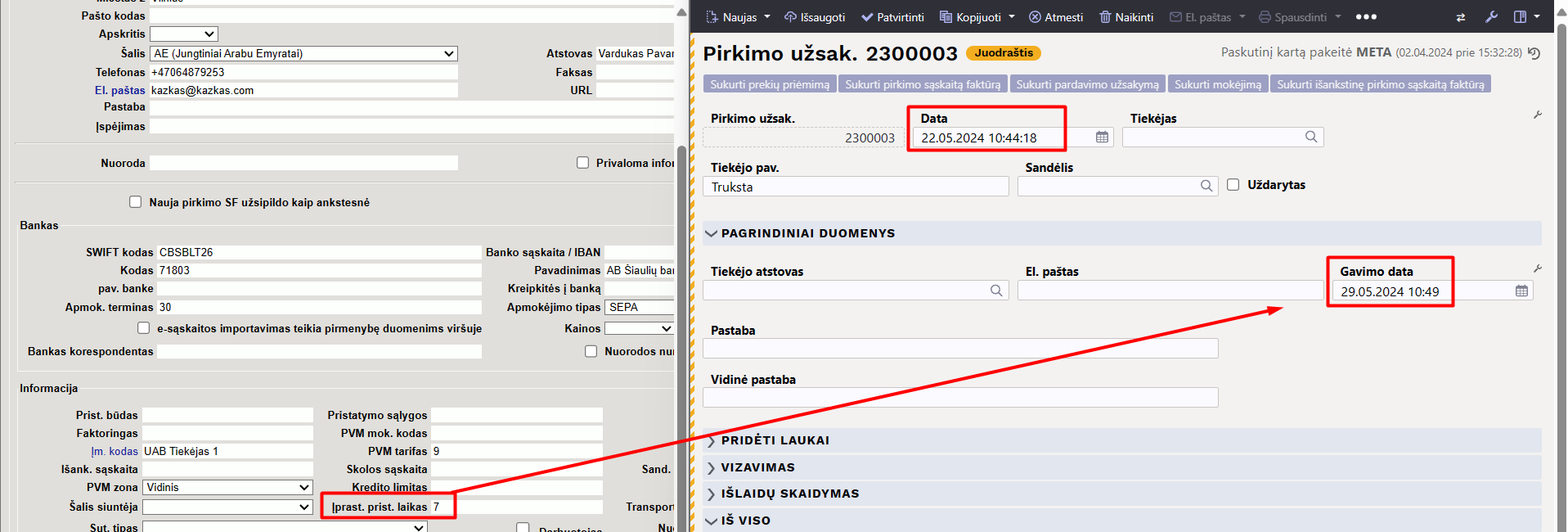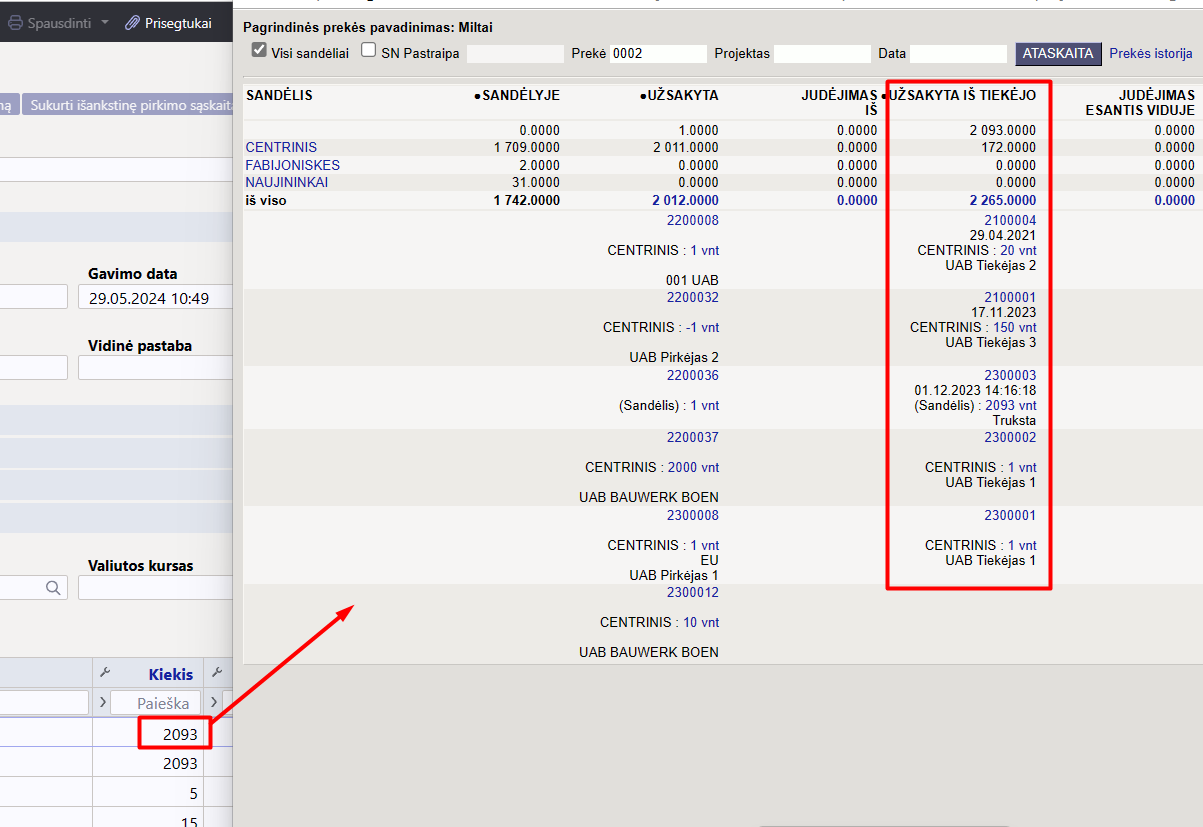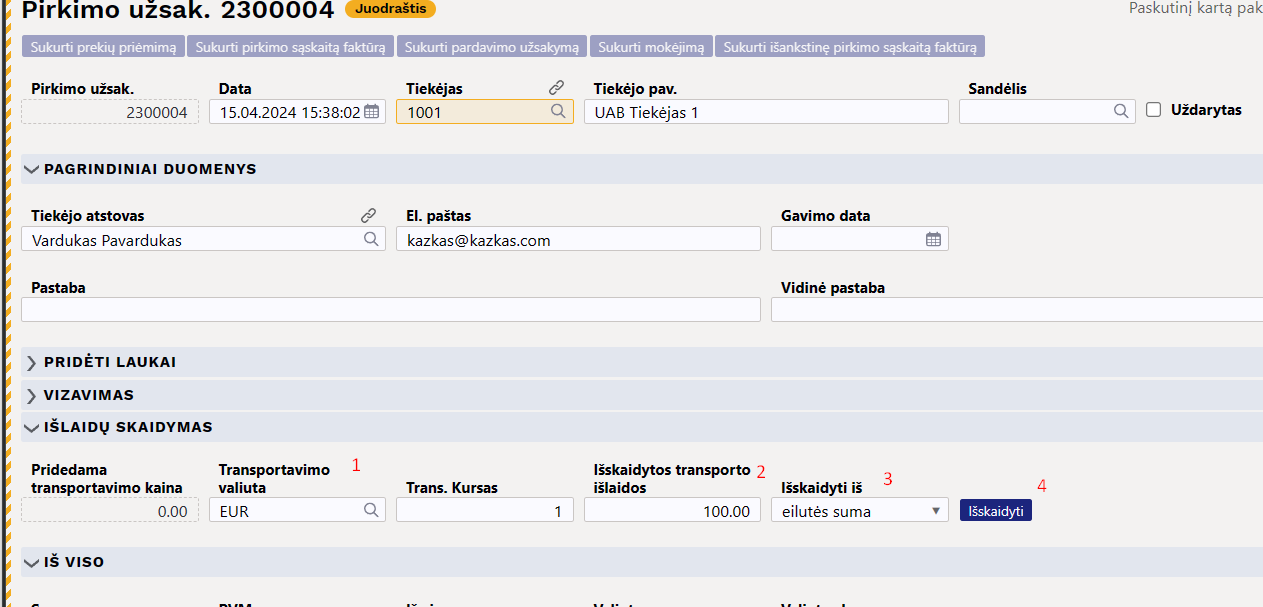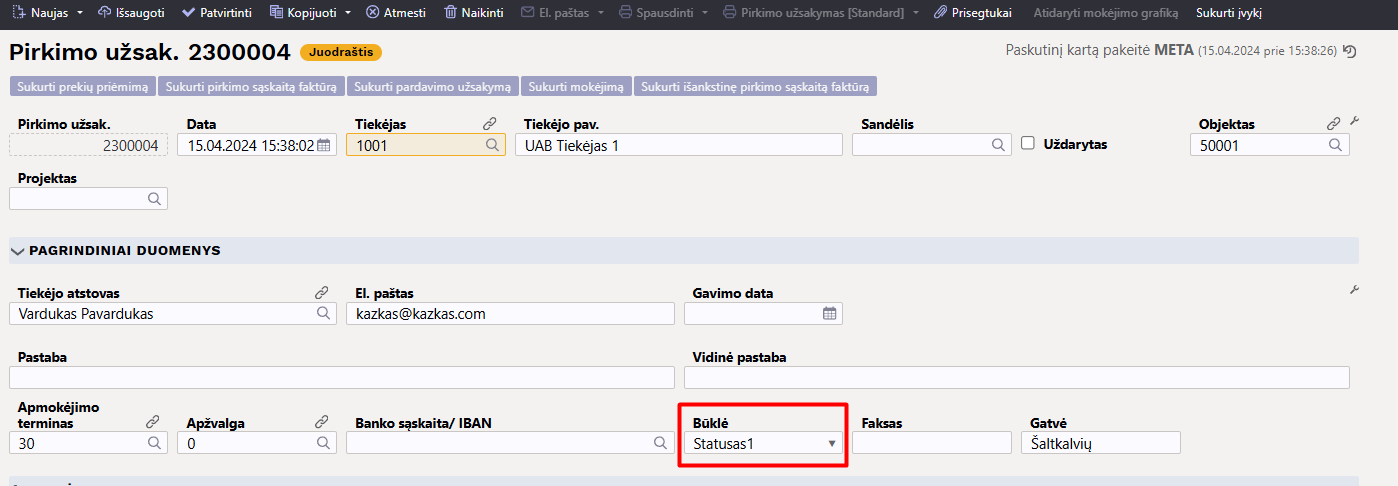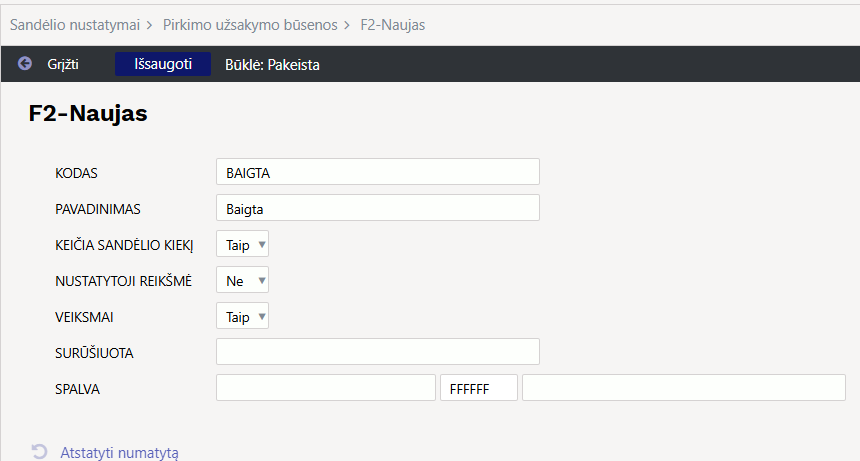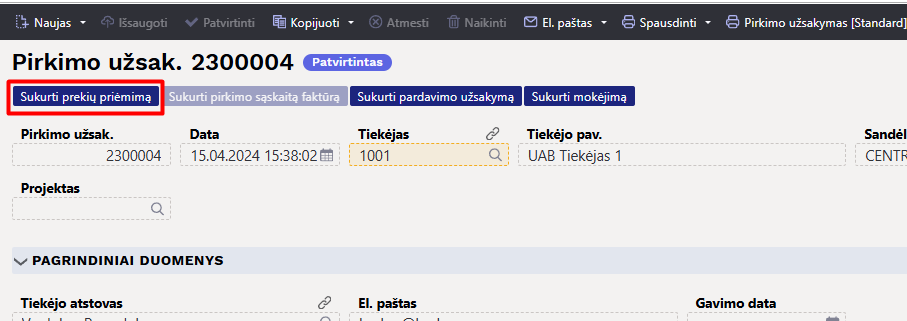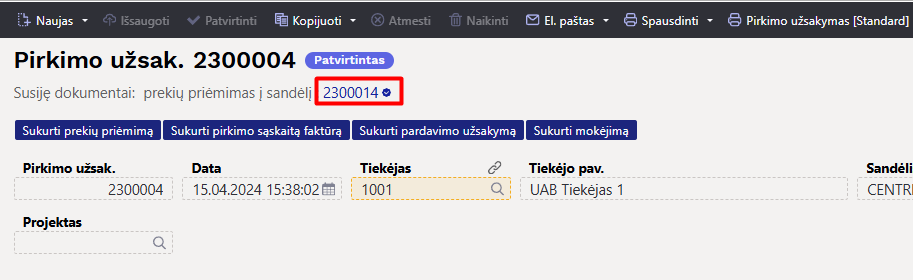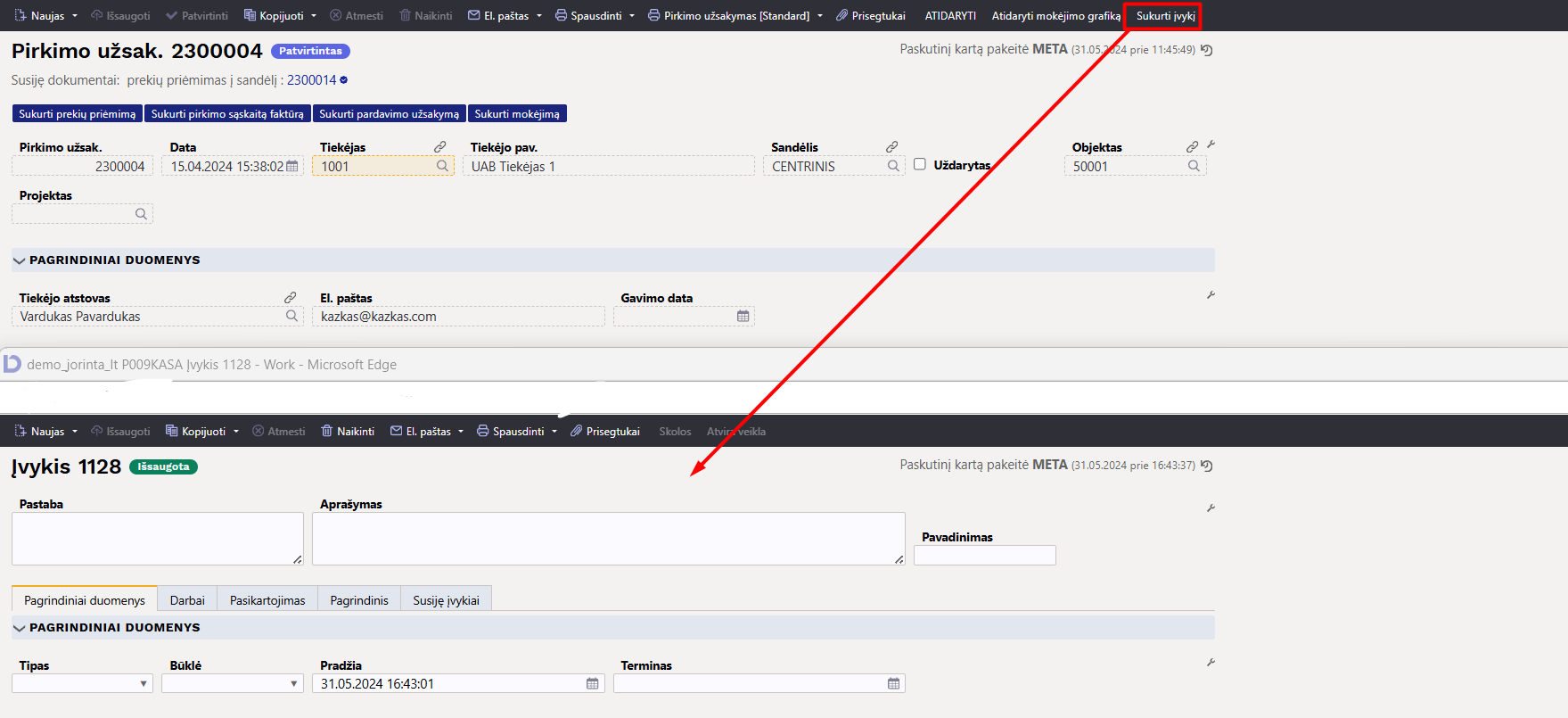Turinys
Pirkimo užsakymai
Užsakymas pirkimui - tai įmonės pageidavimas iš tiekėjo pirkti prekes ar paslaugas už nurodytą kainą.
Norėdami sukurti naują pirkimo užsakymą, eikite: PIRKIMAI → Dokumentai → Pirkimo užsakymai. Spauskite F2 arba mygtuką F2-naujas.
Dokumentas sudarytas iš dviejų dalių:
- Viršutinė dalis - bendra informacija, pirkėjas, data, apmokėjimo terminas ir t.t.
- Apatinė dalis- informacija apie prekes/paslaugas.
Viršutinėje dalyje reikia užpildyti šiuos laukus:
- Pirkimo užsak. – užsakymo numeris - sistema duoda kitą eilės tvarka, po to, kai dokumentas pirmą kartą išsaugomas;
- Tiekėjas - spustelėkite pelytės kairiuoju klavišu 2 kartus ir pasirinkite iš sąrašo, jei tiekėjo sąraše nėra, sąrašas papildomas spaudžiant „F2-naujas“;
- Tiekėjo S-F numeris, jeigu pirkimo sąskaita jau yra gauta.
- Užsakymo data - dokumento sukūrimo data. Sistema duoda datą, kada dokumentas yra kuriamas. Esant poreikiui galima keisti;
- Gavimo data - data, kada reikalaujama prekių iš tiekėjo;
- Apmokėjimo terminas – sutartas apmokėjimo terminas su tiekėju;
- Projektas – jei naudojamas projekto modulis.
- Į sandėlį - į kurį sandėlį pajamuosite užsakytas prekes.
Apatinėje dalyje užpildoma informacija apie užsakomas prekes/paslaugas:
- Prekė - spustelėkite pelytės kairiuoju klavišu 2 kartus ant lauko ir pasirinkite iš sąrašo;
- Kiekis - siūlomas kiekis;
- Aprašymas - įkeliamas automatiškai iš prekės kortelės. Jei reikia, galima koreguoti (prekės kortelėje pavadinimas nepasikeis);
- Vnt. kaina - prekės kortelėje nurodyta pirkimo kaina, ji bus įkelta automatiškai. Jei ji netinkama - ją galima koreguoti.
Išsaugojus ir patvirtinus užsakymą, atsiranda mygtukai:
- Prekių priėmimas - sukuria priėmimo į sandėlį dokumentą;
- Pirkimas - sukuria pirkimo sąskaitos faktūros dokumentą;
- Užsakymas - sukuria pardavimo užsakymo dokumentą.
- Apmokėjimas - sukuria apmokėjimo dokumentą.
Apatinėje dalyje virš eilučių paspaudus antrą burbuliuką rodoma papildoma informacija apie prekes, t.y. kiek to pirkimo užsakymų prekių yra priimta į sandėlį ir už kokį kiekį užpajamuota pirkimo sąskaitų.

Pasirenkama data iki kada prekių poreikis turi būti tikrinamas, paspaudus mygtuką, sistema rodo prekių kiekius, kuriuos reikia užsakinėti. Ataskaita yra paremta duomenimis iš UŽSAKYMO DOKUMENTŲ ir MINIMALIŲ kiekių, nustatytų prekių kortelėse.
Paspaudus bus sugeneruoti pirkimo užsakymai iš tiekėjų.

Naujas dizainas
Pirkimo užsakymų dokumentas yra PIRKIMAI - DOKUMENTAI - PIRKIMO UŽSAKYMAI
Pirkimo užsakymai naudojami prekėms ar paslaugoms užsakyti iš Tiekėjų. Atsargų prekių pirkimo užsakymas sumažina atsargų poreikį ir suteikia galimybę stebėti iš tiekėjo užsakytas prekes ir kada jos bus pristatytos. Pirkimo užsakymas gali būti kuriamas pridedant po vieną eilutę į dokumentą arba naudojant masinio įkėlimo mygtuką. Dokumentas taip pat gali būti kuriamas nuo Pirkimo pasiūlymo dokumento arba iš ataskaitos Pirkimų pasiūlymų sąrašas.
Kuriant pirkimo užsakymo dokumentą dažniausiai sekantys dokumentai yra Prekių priėmimas ir Pirkimo sąskaita.
Norint naudoti naujo dizaino Pirkimo užsakymus atidarykite dokumentą ir paspauskite mygtuką Bandyti naują versiją.

NAUJIENA! Dokumento laukelių pasirinkimas – dokumento antraštėje ir eilutėse galite rodyti tik tuos laukus, kurie yra svarbūs arba juos yra būtina užpildyti.
GERIAU! Rūšiuoti, filtruoti, ieškoti ir pakeisti – galite filtruoti pagal kiekvieną stulpelį, filtruoti pagal kelis stulpelius ir pan.
GERIAU! Masinis importas – paspaudus mygtuką Masinis importas jame matysite tik tuos laukelius, kuriuos pasirinkote matyti ir tokia pat eilės tvarka.
NAUJIENA! Eilučių persisiuntimas į Excel – paspaudus vieną mygtuką galite persisiūsti dokumento eilutes į excel.
NAUJIENA! Daugiau eilučių – naujo dizaino dokumente galite pridėti daugiau nei 2000 eilučių.
NAUJIENA! Pakeitimų žurnalas – kiekvienas dokumento antraštės ir eilučių pakeitimas įrašomas į žurnalą ir yra labai patogus peržiūrėti.
Naudojimas
Kuriant Pirkimo užsakymo dokumentą svarbu užpildyti šiuos laukelius:
- Tiekėjas – tiekėjas, iš kurio užsakote prekes. Tam, kad parinkti tiekėją galite ant laukelio du kartus spustelti kairiu pelės klavišu arba padėjus kursorių ant tiekėjo laukelio klaviatūroje galite spausti CTRL+ENTER. Atlikus betkurį iš nurodytų veiksmų bus atidaromas tiekėjų sąrašas iš kurio galėsite pasirinkti reikiamą tiekėją. Pasirinkus tiekėją pagrindinė tiekėjo informacija bus perkeliama į Pirkimo užsakymo dokumentą.
- Data - Automatiškai užpildoma dokumento sukūrimo data ir laikas, jei reikia šį laukelį galima pakoreguoti.
- Gavimo data - jei gavimo data yra žinoma šį laukelį užpildykite. Šią informaciją bus galima matyti ataskaitoje Prekių užsakymų sąrašas, taip pat joje galima filtruoti pagal laukelį gavimo data, kad galėtumėte stebėti kada prekės atvyks.
- Sandėlis - Sandėlis į kurį užsakomos prekės, dažniausiai sandėlis ikeliamas iš vartotojo kortelės, tačiau jį galima koreguoti. Laukelis Sandėlis taip pat yra ir dokumento eilutėse, jei eilutėse esančios prekės užsakomos į kitą sandėlį joms galima parinkti kitą, reikiamą sandėlį. Pirmiausia tikrinama eilučių sandėlis, visoms eilutėms, kuriose sandėlis neužpildytas taikomas antraštės sandėlis.
- Prekė ir kiekis - prekės kodas ir užsakomas kiekis turi būti įrašytas į eilutes. Ant laukelio prekė, du kartus paspaudus kairiu pelės klavišu arba padėjus kursorių ant laukelio Prekė ir klaviatūros paspaudus CTRL+ENTER, atidaromas prekių sąrašas.
- Vieneto kaina - vieneto kaina įprastai įkeliama iš prekės kortelės, laukelis koreguojamas. Kainą svarbu įvesti tik tuo atvėju jei pirkimo užsakymas turi būti perduotas tiekėjui sutarta kaina. Jei ne ši kaina nėra itin svarbi, nes prekės kaina gali būti nurodoma Prekių priėmimo dokumente, kai prekės gaunamos.
Pirkimo užsakymą užtenka tik išsaugoti. Pirkimo užsakymą reikia tvirtinti tik tuo atveju, kai nustatymas Pirkimo užsakymas turi būti patvirtinamas pažymėtas Taip. Nustatymą galite rasti NUSTATYMAI → PAGRINDINIAI NUSTATYMAI → PIRKIMO NUSTATYMAI → Pirkimo užsakymas turi būti patvirtinamas.
Gavimo data pirkimo užsakyme
Gavimo data parodo kada prekė turėtų būti gauta. Jei su tiekėju yra apibrėžti susitarimai, per kiek dienų užsakytos prekės turi būti pristatytos tai galite nurodyti tiekėjo kortelėje laukelyje Įprast. pristat. laikas. Jei šis laukelis tiekėjo kortelėje bus užpildytas kuriant naują pirkimo užsakymo dokumentą, parinkus tiekėją gavimo data bus įkeliama automatiškai.
Užsakytos prekės gali būti pristatytos skirtingu laiku. Tokiu atvėju pirkimo užsakymo eilutėse galima nurodyti gavimo datą. Jei eilutėse įrašyta gavimo data ji turi pirmumą prieš antraštės gavimo datą. Eilutės, kurioms gavimo data neužpildyta taikoma antraštės gavimo data. Jei prekė turi skirtingus tiekėjus su skirtingais pristatymo terminais juos galima nurodyti prekės kortelėje burbuliuke Prekių pirkimui laukelyje Stand. prist. term.. Kiekvienam prekės tiekėjui galima priskirti skirtingus pristatymo terminus.
Neįvykdytus prekės užsakymus galite matyti ataskaitoje Sandėlio kiekis ir reikalaujamas koeficientas. Šią ataskaitą galite atidaryti iš pirkimo užsakymo dokumento kairiu pelės klavišu du kartus spragtelėjus ant eilutės laukelio Kiekis. Ataskaitoje galite matyti kiek kiek kieviename sandėlyje yra užsakyta šios prekės (ir dar negauta), taip pat visus pirkimo užsakymo dokumentus, kuriuose yra šios prekės užsakymas.
Išlaidų skaidymas
Išlaidų skaidymo skiltyje galite įrašyti ir skaidyti eilutėms transporto išlaidas.
Transporto išlaidų valiuta įprastai įkeliama tokia pati kaip ir pirkimo užsakymo valiuta. Jei transporto valiuta skiriasi nuo dokumento valiutos valiutą galite pakeisti į reikalingą, įveskite transporto kainą ir pasirinkite Išskaidyti iš reikšmę (kokiu principu bus skaidomos transporto išlaidos) ir spauskite mygtuką Išskaidyti. Transporto išlaidos bus padalintos visoms eilutėms ir po išskaidymo bus atvaizduojamos atskirame stulpelybe Tr. kaina bei bus pridedama prie bendros prekės sumos laukelyje Suma.
Rezultatas po išlaidų išskaidymo:
Jei dokumentas yra skirtingų valiutų, pavyzdžiui pasiūlymas EUR, transporto išlaidos USD pakeiskite transporto išlaidų valiutą, suveskite reikiamą suma ir po išskaidymo transporto išlaidos, pagal valiutos kursą, bus automatiškai perskaičiuojama į dokumento valiutos vertę.
Jei norite panaikinti suvestas transporto išlaidas prie transporto išlaidų galite suvesti neigiamą sumą ir paspausti Išskaidyti arba transporto išlaidas galite ištrinti iš eilučių.
Pirkimo užsakymo būklė
Pirkimo užsakymo būkles rekomenduojama naudoti, kai tai sudaro etapinį procesą ir norite sekti, kuriame etape yra pirkimo užsakymas.
Pirkimo užsakymo būklė gali nustatyti ar pirkimo užsakymas turi įtakos atsargų prieinamumui ar ne. Tai svarbu, pavyzdžiui, pirkimo užsakymo rengimo fazėje pirkimo užsakymas ruošiamas ilgą laiką, o kadangi jis nuolat taisomas, pirkimo metu jo rodyti nerekomenduojama.
Tam tikrais atvejais pirkimo užsakymai sudaromi ir tada, kai norima grąžinti prekes tiekėjui (kiekiai minus). Šiuo atveju taip pat tikslinga naudoti būseną, kuri neturi įtakos atsargų poreikiui. Priešingu atveju gali susiklostyti situacija, kai prekių reikėtų daugiau užsakyti iš sandėlio.
Pirkimo užsakymų būsenos yra skiltyje NUSTATYMAI → SANDĖLIO NUSTATYMAI → PIRKIMO UŽSAKYMO BŪSENOS, kur galite sukurti būsenas, tinkančias jūsų darbo procesui.
Pirkimo užsakymo būsenoje galite nustatyti ar ši būsena turi įtakos sandėlio kiekiui ar ši būsena parenkama automatiškai, kai sukuriamas naujas pirkimo užsakymas, ar su šia būsena leidžiami tolimesni veiksmai.
Pirkimo užsakymo susiję dokumentai
Prekių priėmimas
Prekėms atvykus į sandėlį, paspauskite mygtuką Sukurti prekių priėmimą. Tada atsidaro prekių priėmimo į sandėlį dokumentas, į kurį buvo perkelti duomenys iš pirkimo užsakymo antraštės ir eilučių. Jei pirkimo užsakyme anksčiau pasirinkote eilutes, tik pasirinktos eilutės bus perkeltos į priėmimo dokumentą.
Jei prekių priėmimo dokumentas jau buvo sukurti iš pirkimo užsakymo, jie rodomi kaip susiję dokumentai. Burbuliukas šalia dokumento numerio rodo, kad susijęs dokumentas buvo patvirtintas.
Pirkimo užsakymo eilutėse, laukelyje Gauta galima matyti, kokie kiekiai atkeliavo į sandėlį su prekių priėmimu, o lauke negauta – dar neatvežtus kiekius.
Pirkimo sąskaita
Jei prekės perkamos iš sandėlio su pirkimo užsakymu, pirkimo sąskaita faktūra sudaroma pagal sandėlio priėmimo dokumentą.
Pirkimo sąskaitos faktūros sudarymas iš pirkimo užsakymo naudojamas, jei pirkimo užsakymas yra skirtas paslaugoms arba prekėms, kurios nepajamuojamos į sandėlį. Pirkimo užsakymas turi būti patvirtintas, kad iš jo būtų galima sukurti pirkimo sąskaitą faktūrą.
Įvykio kūrimas
Pirkimo užsakyme paspaudus mygtuką sukurti įvykį yra sukuriamas susijęs įvykis. Poreikis sukurti įvykį iš pirkimo užsakymo gali būti susijęs, pavyzdžiui, su įvykių naudojimu kaip transportavimo užsakymais arba per įvykį norite registruoti pirkimo užsakymo atvykimą į sandėlį.
Sukurtas įvykis užsipildo tiekėjo duomenimis. Projektas ir objektas į įvykį ikeliami iš pirkimo užsakymo (jei įvykio dokumento plaktuko nustatymuose Objektas paimamas iš pirminio dokumento→ Taip). Įvykio šaltinis – pirkimo užsakymas.
Pirkimo užsakymo dokumento mygtukai ir laukeliai
Pirkimo užsakymo mygtukai
- Naujas - atidaromas naujas pirkimo užsakymo dokumentas. Išanksto patikrinkite ar ankstesniame dokumente nėra neišsaugotų eilučių.
- Išsaugoti - išsaugo dokumentą.
- Patvirtinti - patvirtina dokumentą, jei prieš tai buvo paspausta išsaugoti ir dokumentas nėra juodraščio stadijoje.
- Kopijuoti - padaro dokumento kopiją. Atidaro naują dokumentą, kuriame dauguma laukų užpildyti kaip paskutiniame dokumente. Nurodoma kopijos kopijavimo data (šiandiena). Numeracija siūloma, pagal vartotojui priskirtą numeraciją.
- Atmesti - neišsaugo atliktų pakeitimų dokumente.
- Naikinti - leidžia ištrinti nepatvirtintą dokumentą.
- Atidaryti - leidžia atitvirtinti dokumentą (jei vartotojas turi teises).
- Prisegtukai - leidžia susieti prisigtukus su dokumentu, t. y. pridėti susijusį dokumentą.
- El. paštas - galima siusti spausdinimo formą iš pirkimo užsakymo dokumento. Spausdinimo forma turi būti sukurta, norint ją siusti.
- Spausdinti - suformuoja spausdinimo formą, kurią galima spausdinti. Paspaudus Spausdinti, trumpai parodoma dokumento peržiūra ir atsidaro spausdintuvo pasirinkimo langas.
- Atidaryti mokėjimo grafiką - atidaromas mokėjimo grafikas
- Sukurti įvykį - paspaudus šį mygtuką iš prekių užsakymo dokumento bus sukurtas susijęs įvykis.
- Sukurti prekių priėmimą - sukuriamas prekių priėmimo dokumentas kuriame yra visos arba tik pasirinktos pirkimo užsakymo eilutės.
- Sukurti pirkimo sąskaitą faktūrą - sukuria pirkimo sąskaitą iš pirkimo užsakymo.
- Sukurti pardavimo užsakymą - sukuriamas pardavimo užsakymas su tomis pačiomis prekėmis kaip pirkimo užsakymme.
- Sukurti mokėjimą - sukuriamas apmokėjimo dokumentas.
- Sukurti išankstinę pirkimo sąskaitą faktūrą - sukuriama išankstinio apmokėjimo pirkimo sąskaita.
- Įkelti receptą - atidaromas receptų sąrašas, iš kurio galima pasirinkti reikiamą receptą.
Pirkimo užsakymo antraštės laukeliai
- Pirkimo užsak. - pirkimo užsakymo dokumento numeris.
- Data - pirkimo užsakymo dokumento data.
- Tiekėjas - tiekėjo kodas.
- Tiekėjo pav - tiekėjo pavadinimas.
- Sandėlis - sandėlio kodas.
- Uždarytas - varnelė kuria pažymėjus užsakymas bus uždarytas.
- Objektas - parinkto objekto kodas.
- Projektas - parinkto projekto kodas.
- Tiekėjo atstovas - tiekėjo atstovo vardas.
- El. paštas - tiekėjo elektroninis paštas.
- Gavimo data - numatyta prekių gavimo data.
- Pastaba - laukelis, kuriame galima įrašyti pirkimo užsakymo pastabą.
- Vidinė pastaba - laukelis, kuriame galima įrašyti vidinę pastabą.
- Apmokėjimo terminas - apmokėjimo termino kodas, per jame nurodyta laikotarpį turi būti apmokėtas užsakymas.
- Apžvalga - jei dokumentas susijęs su Info\Apžvalga dokumentu čia atvaizduojamas to dokumento numeris.
- Banko sąskaita\IBAN - tiekėjo banko sąskaitos numeris.
- Būklė - parenkama dokumento būklė.
- Faksas - tiekėjo fakso numeris.
- Gatvė - tiekėjo gatvė.
- Išteklio numeris - jei dokumentas turi susijusį išteklį čia atvaizduojamas to dokumento numeris.
- Jungtinis pirkimo užsakymas - jei keliems užsakymams padaromas jungtinis užsakymas, čia atvaizduojama jungtinio užsakymo numeris.
- Kalba - tiekėjo kalbos kodas.
- Kilmės šalis - prekių kilmės šalis
- Maks vėlavimas - maksimalus dienų skaičius kuris leidžiamas vėluoti užsakymo pristatymui.
- Miestas - tiekėjo miestas.
- Nuolaida - taikomos nuolaidos procentas.
- Pašto kodas - tiekėjo pašto kodas.
- Pirkimo pasiūlymas - jei pirkimo užsakymas darytas iš pirkimo pasiūlymo čia atvaizduojamas susijusio pirkimų pasiūlymo dokumento numeris.
- Pirkimo sąskaitos data - numatoma pirkimo sąskaitos data.
- Pristatymo būdas - pristatymo būdo, kuriuo bus pristatytos prekės kodas.
- PVM zona - tiekėjo PVM zona.
- Šalis - tiekėjo šalies pavadinimas
- Sandėlio el. paštas - sandėlio, į kurį turėtų būti pristatytos prekės el. paštas.
- Sandėlio kontaktai - sandėlio, į kurį turėtų būti pristatytos prekės kontaktai.
- Sandėlio pavadinimas - sandėlio, į kurį bus pristatytos prekės pavadinimas.
- Sandėlio telefonas - sandėlio į kurį bus pristatytos prekės telefono numeris.
- sutarties tipas - sutarties tipas.
- Telefonas - tiekėjo telefono numeris.
- Tiekėjo s-f numeris - tiekėjo sąskaitos faktūros numeris.
- Tipas - pirkimo užsakymo tipas.
- Turtas - jei su pirkimo užsakymu yra susijusio turto čia galima nurodyti turto kodą.
- Užsakymas - jei pirkimo užsakymas susijęs su pardavimo užsakymo čia nurodomas pardavimo užsakymo dokumento numeris.
- Vartotojas - vartotojo kodas, kuris sukūrė šį pirkimo užsakymo dokumentas.
Pirkimo užsakymo eilutės:
- Prekė - prekės kodas.
- Aprašymas - prekės pavadinimas.
- Kiekis - užsakomos prekės kiekis.
- Vieneto kaina - vieno vieneto prekės kaina.
- Gauta - kiek vienetų prekės buvo gauta, užsipildo automatiškai padarius prekių priėmimą.
- Negauta - užsakomas kiekis minus gautas kiekis. Atvaizduojama kiek iš užsakytų prekių dar nėra gauta.
- Tr kaina - prekei priskirtos transporto išlaidos.
- Suma - bendra užsakytų prekių su įtrauktomis transporto išlaidomis suma.
- % - nuolaidos procentas.
- Gavimo data - numatoma prekės gavimo data.
- Geriausiai iki - data iki kada prekė galioja.
- Objektas - prekės objektas.
- Projektas - prekės projektas
- Pastaba - prekės pastaba, ją galima įrašyti.
- PVM - prekei priskirtas PVM kodas.
- Sandėlio kaina - vieno vieneto prekės sandėlio kaina.
- Sandėlis - sandėlio kodas į kurį bus priststytos prekės.
- SN - prekės SN\Partijos numeris.
- Vidinė pastaba - vieta įrašyti pastabai užsakyme.
- Vnt - vienos prekės mato vienetas.
- Vnt kaina su PVM - vienos prekės vieneto kaina su PVM, be transporto iškaidų.
Nuorodos: